Error de sonido y archivos borrados con el último parche de Windows

Microsoft se vuelve a encontrar con serios problemas relacionados con una de sus actualizaciones. Es este caso estos se refieren a la Windows 10 KB4556799, un parche enviado recientemente que se ha convertido en un serio problema para algunos usuarios.
Como ya os comentamos hace solo unos días, este parche correspondiente al último Patch Tuesday de la firma, empezó a dar problemas desde el principio. Este se lanzó para las versiones 1903 y 1909 de Windows 10, y algunos no pudieron instalarlo desde el primer día. Decir que la KB4556799 es una importante actualización de seguridad que la firma recomendaba instalar cuanto antes. Pues bien, con el paso de los días, ahora se está viendo que también causa problemas de audio y pérdida temporal de datos personales.
La KB4556799 de Windows 10, con serios problemas
Así, los usuarios que utilizan Windows 10 May 2019 Update o November 2019, informan que la actualización mencionada viene con una amplia gama de problemas. Aquí se incluyen un adaptador de audio que empieza a fallar, un perfil de usuario temporal, pantallazos azules BSOD, y problemas en la instalación. Al mismo tiempo decir que estos problemas parecen variar de un equipo a otra y no afecta a todas las instalaciones de Windows 10.
Algo que se ha visto es que el parche reinicia todas las configuraciones de controladores de audio, e incluso elimina el driver de Realtek. Asimismo otros observaron que sus dispositivos de audio no envían el sonido cuando se instala la actualización. Por tanto, todo el audio deja de funcionar en el PC repentinamente. En principio la solución más efectiva para ello es desinstalar la actualización para que el audio vuelva.
Entre los fallos detectados en este punto, podemos encontrar problemas de reproducción, distorsión del sonido, que los dispositivos de audio envíen sonido, o incluso que este pase simultáneamente por el auricular y los altavoces.
Cómo solucionar los problemas de audio de Windows 10 KB4556799
Por tanto, otra de las posibles soluciones pasa por hacer clic con el botón derecho del ratón en el icono del volumen de la barra de tareas. Aquí abrimos la Configuración de sonido y pinchamos en Panel de control de sonido.
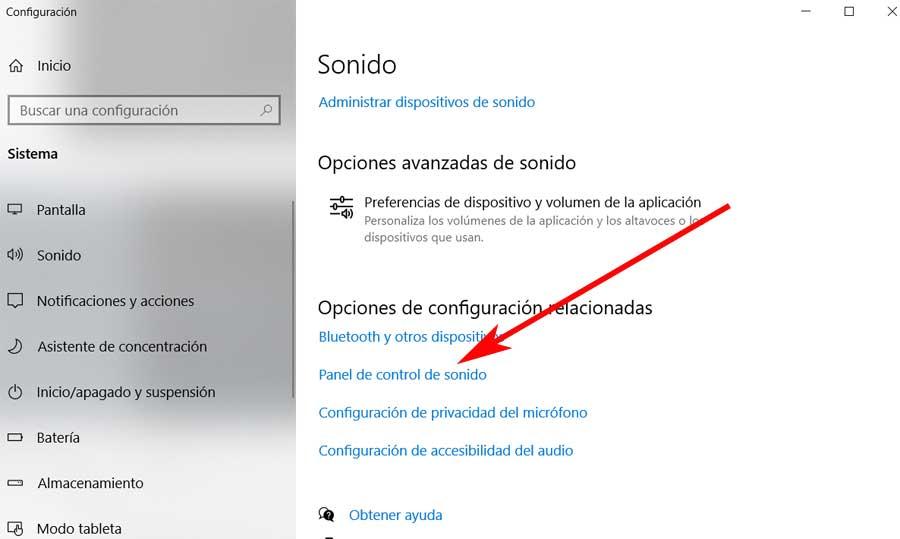
A continuación en la pestaña de Reproducción hacemos clic con el botón derecho del ratón en los altavoces de Realtek para abrir Propiedades. Así, en la pestaña de Opciones avanzadas deshabilitamos las Mejoras de audio. De igual modo cambiar la configuración de audio de Windows 10 para que la calidad sea de 16 bits, también podría resolver los problemas.
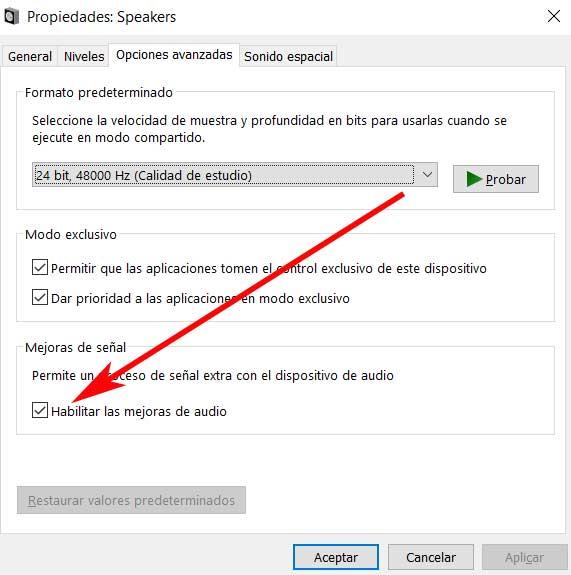
En el caso de que nada de esto funcione, lo mejor que podemos hacer es desinstalar la actualización de Windows por completo. Esto lo logramos desde Configuración / Actualización y seguridad / ver historial de actualizaciones / Desinstalar actualizaciones.
Otros problemas detectados en la actualización de Windows
Pero estos no son los únicos problemas con la actualización de KB4556799. Y es que algunas personas afirman que la misma ha borrado sus datos y que faltan archivos, imágenes o documentos personales. Llegados a este punto, diremos que hay usuarios que advierten de que tras actualizar, todos los archivos personales del ordenador fueron eliminados. Evidentemente esto es algo muy alarmante para la mayoría. En concreto nos referimos a que falten datos propios y que todos los ajustes del sistema operativo vuelvan a los predeterminados.
Lo que se ha descubierto es que esto se debe a que Windows 10 carga un perfil de usuario temporal durante el proceso de instalación de la actualización. Así, sigue haciendo uso del mismo en lugar del perfil de usuario normal. Como resultado los usuarios notan que su personalización del escritorio, aplicaciones de la barra de tareas, o archivos de carpetas como Documentos e Imágenes, desaparecen.
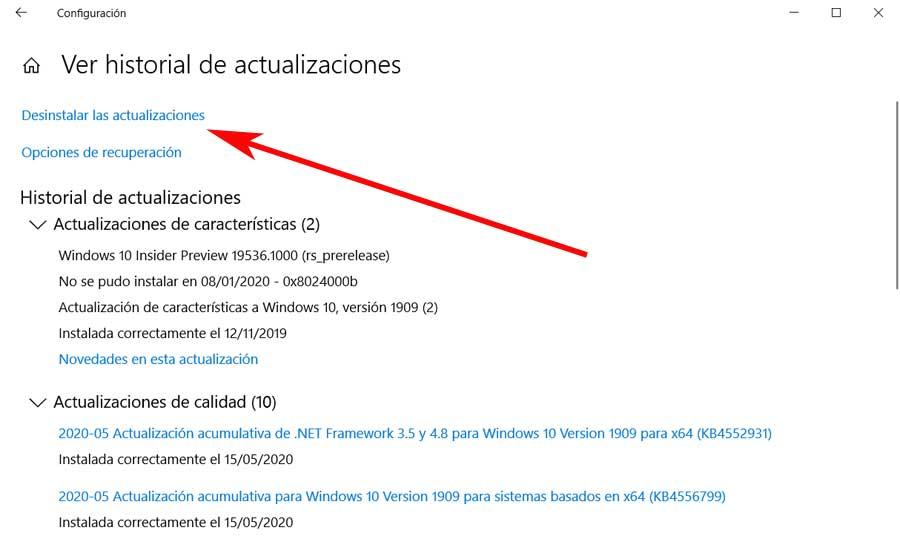
Hay que saber todos estos archivos siguen estando ahí, pero en el perfil de usuario principal, además para esto aún no hay una solución que funcione. Por tanto lo mejor aquí es desinstalar la actualización problemática, tal y como os mostramos anteriormente.
Fuente > WindowsLatest
Comentarios
Publicar un comentario